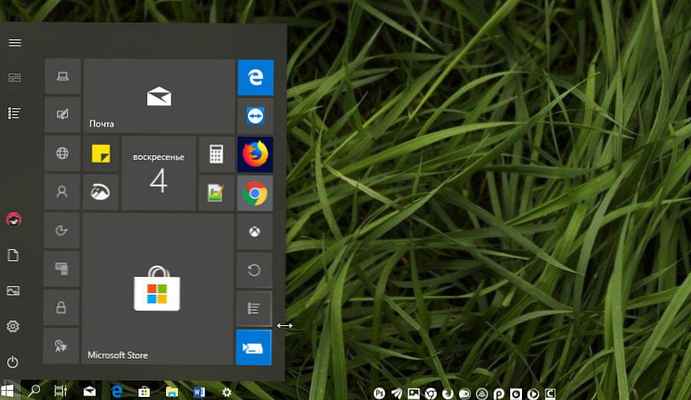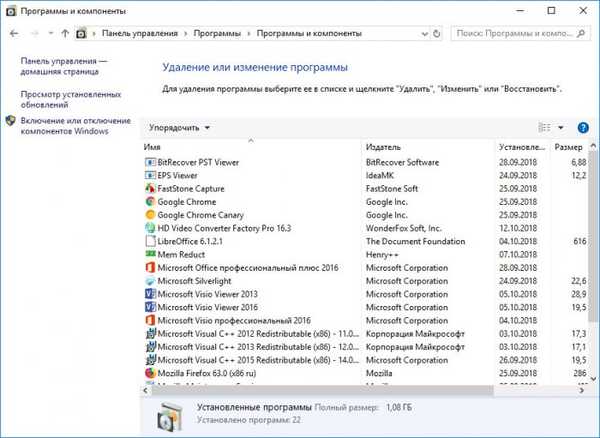
Як приховати програму зі списку встановлених програм
Розрахований він на недосвідчених користувачів або всіх, хто тільки починає осягати комп'ютерні премудрості. Суть його дуже проста - застосувавши Твік реєстру або скориставшись необхідні інструменти, адміністратор приховує програми зі списку встановлених програм, запобігаючи таким чином випадкове або навмисне їх видалення. Розглянемо спочатку трюк з реєстром. Відкрийте командою regedit редактор реєстру і розгорніть цю гілку: HKEY_LOCAL_MACHINE / Software / Microsoft / Windows / CurrentVersion / UninstallСправа ви побачите список каталогів, серед яких одна частина буде мати довгі незрозумілі назви в фігурних дужках, імена каталогів іншій частині будуть більш-менш відповідати назвам встановлених додатків. Папки з довгими іменами відповідають найчастіше за відображення системних компонентів і додатків від Microsoft, хоча може бути й інакше. У нашому прикладі записи сторонньої програми EPS Viewer зберігаються саме в підрозділі 32E05824-A0AC-4DFE-B965-5F52C28FBE9F _is1. А ось підрозділ популярного плеєра VLC має цілком зрозуміло назву "VLC media player".

Якщо такий спосіб здається вам незручним, скористайтеся безкоштовною утилітою Hide from Uninstall List (сайт розробника: www.sordum.org). Цей портативний інструмент виводить список всіх встановлених додатків і модулів, дозволяючи в той же час відключати їх показ одним кліком миші. Запустіть утиліту, виділіть приховуване додаток і натисніть на панелі інструментів кнопку з зображенням привиди. Замість цього можна просто відзначити додаток галочкою. Відповідно кнопка з зображенням дивиться очі включає показ програми в списку. Налаштування вступають в силу негайно, причому програми будуть приховані не тільки з класичного списку, але також зі списку "Програми та можливості" в Параметрах Windows 10.
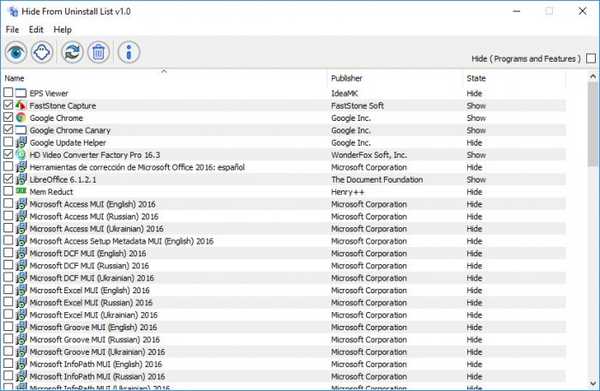
Мітки до статті: Програми Системні функції